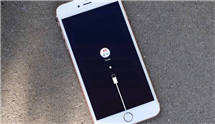Comment lire la sauvegarde WhatsApp Google Drive facilement
Comment lire la sauvegarde WhatsApp Google Drive ? Nous vous présentons 3 façons efficaces.
Que ce soit un message personnel ou professionnel, WhatsApp est devenu le moyen de communication le plus important aujourd’hui. Ainsi, pour protéger vos données WhatsApp, vous devez créer une sauvegarde de vos messages WhatsApp et d’autres supports comme des documents.
En parlant de création d’une sauvegarde, Google Drive offre un moyen facile de sauvegarder les données WhatsApp. Malheureusement, les fichiers de sauvegarde ne sont pas toujours les plus conviviaux lorsqu’il s’agit de leur utilisation. Bien sûr, vous pouvez restaurer la sauvegarde sur votre appareil et récupérer vos données WhatsApp sur l’appareil. Cependant, vous pouvez rencontrer des problèmes lorsque vous essayez de lire simplement la sauvegarde WhatsApp sur Google Drive. C’est pourquoi nous avons créé ce guide pour vous montrer comment lire la sauvegarde WhatsApp Google Drive.
1. Où est la sauvegarde WhatsApp sur Google Drive
La sauvegarde WhatsApp Google Drive se trouve dans un dossier non accessible aux utilisateurs que vous ne pouvez pas trouver sur un appareil Android. Cependant, vous pouvez y accéder à Drive via un navigateur web depuis votre PC afin de trouver la sauvegarde WhatsApp sur Google Drive. Voici comment faire :
- D’abord, allez sur google.com.
- Appuyez sur le bouton paramètres en haut puis sur « Paramètres ».
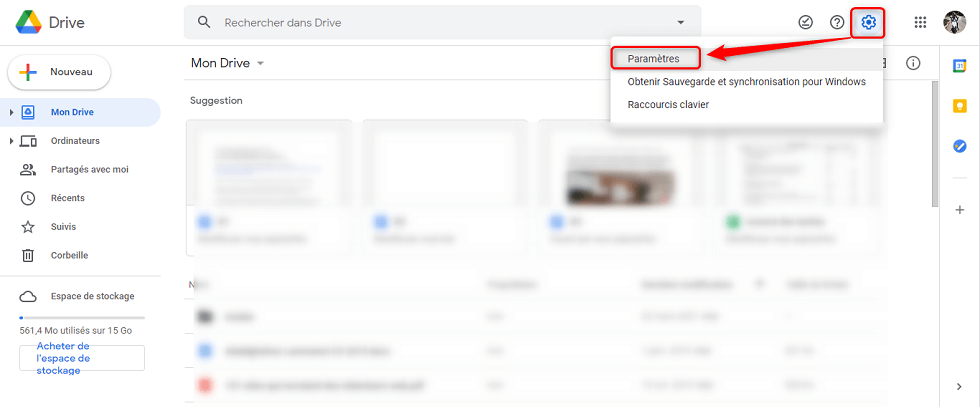
Paramètres Google Drive
- Cliquez ensuite sur « Gérer les applications » puis naviguez vers le bas.
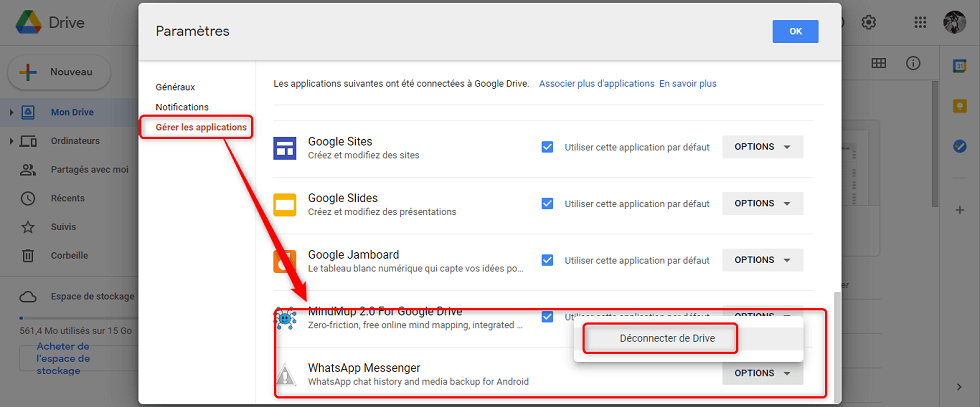
WhatsApp Google Drive
- Et c’est là que vous trouverez WhatsApp, cependant vous ne pouvez rien faire que déconnecter la sauvegarde de Drive.
Vous ne pouvez pas lire les messages ici, ni les exporter à un autre appareil. La seule chose que vous pouvez faire avec cette sauvegarde est de la récupérer lorsque vous vous connectez avec le même numéro en utilisant le même compte Google.
2. Comment lire la sauvegarde Whatsapp Google Drive avec la restauration
Comme nous venons de le dire, il est possible d’accéder à la sauvegarde WhatsApp Google Drive sur un ordinateur. Cependant, pour lire la sauvegarde de l’historique de chat de WhatsApp sur Google Drive, il faut la restaurer à l’aide de Google Drive. Voici les étapes à suivre :
- Assurez-vous utiliser le même compte Google et le même numéro de téléphone qu’au moment où la sauvegarde est créée.
- Désinstallez et réinstallez WhatsApp.
- Vérifiez votre numéro puis cliquez sur Restaurer pour la restauration de vos messages et médias depuis Google Drive.
- Une fois la restauration terminée, cliquez sur Suivant et vos messages WhatsApp s’afficheront après que l’initialisation se termine.
- Après la restauration de vos conversations, WhatsApp va restaurer vos fichiers multimédias.
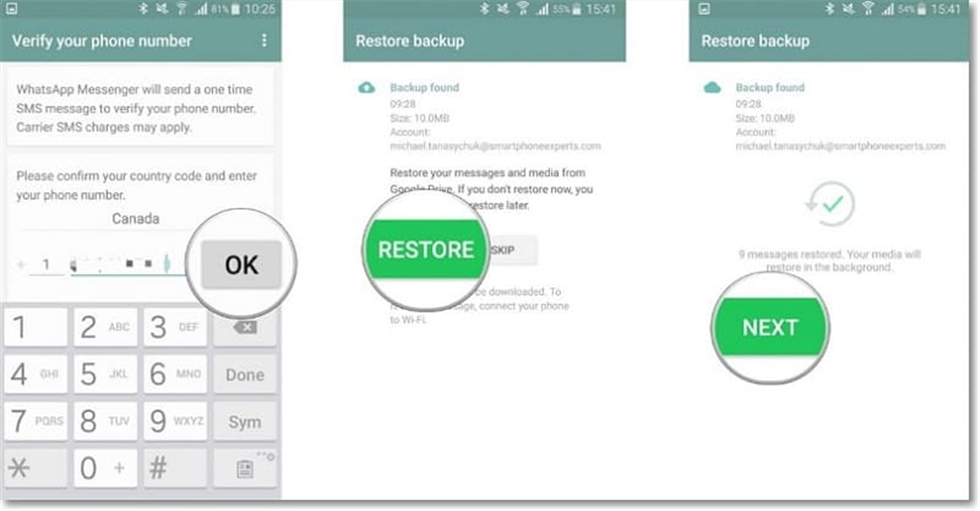
Restaurer la sauvegarde WhatsApp Google Drive
3. Comment lire la sauvegarde WhatsApp Google Drive avec AnyTrans
AnyTrans est un logiciel professionnel de gestion des données d’appareils iOS, qui peut vous aider à sauvegarder presque tous les types de données.
- Lire le contenu de la sauvegarde WhatsApp.
- Extraire les conversations WhatsApp enregistrées sur la Google Drive, puis les restaurer vers iPhone directement, pas d’étapes supplémentaires. Restauration de WhatsApp sélectivement.
- Lire les messages WhatsApp concrets de la sauvegarde, et les récupérer en sélectif.
- Restauration des fichiers médias, appels et messages de WhatsApp ;
- En plus, il vous aide à créer des sonneries; télécharger des applications ; transférer librement des données entre des appareils iOS et un PC ; transférer des données Android ou iPhone vers iPhone.
- Restauration de la sauvegarde de Google Drive sur n’importe quel appareil, qu’il s’agisse d’Android ou iPhone ;
Veuillez télécharger AnyTrans sur votre ordinateur pour la sauvegarde WhatsApp.
- Lancez AnyTrans sur votre ordinateur, cliquez sur Migrer messages sociaux, puis sur Depuis la sauvegarde Google Drive.
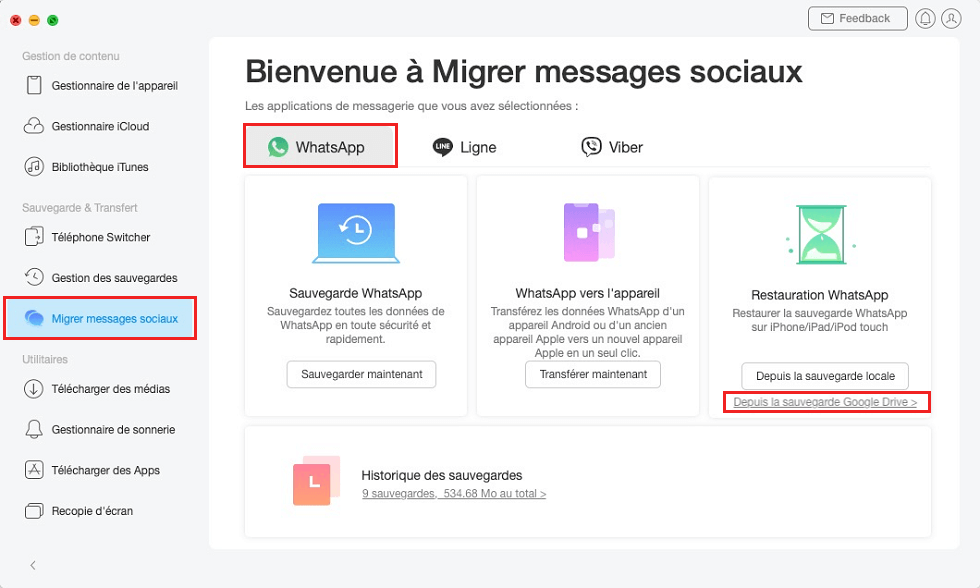
Depuis la sauvegarde Google Drive
- Connectez-vous à votre compte Google.
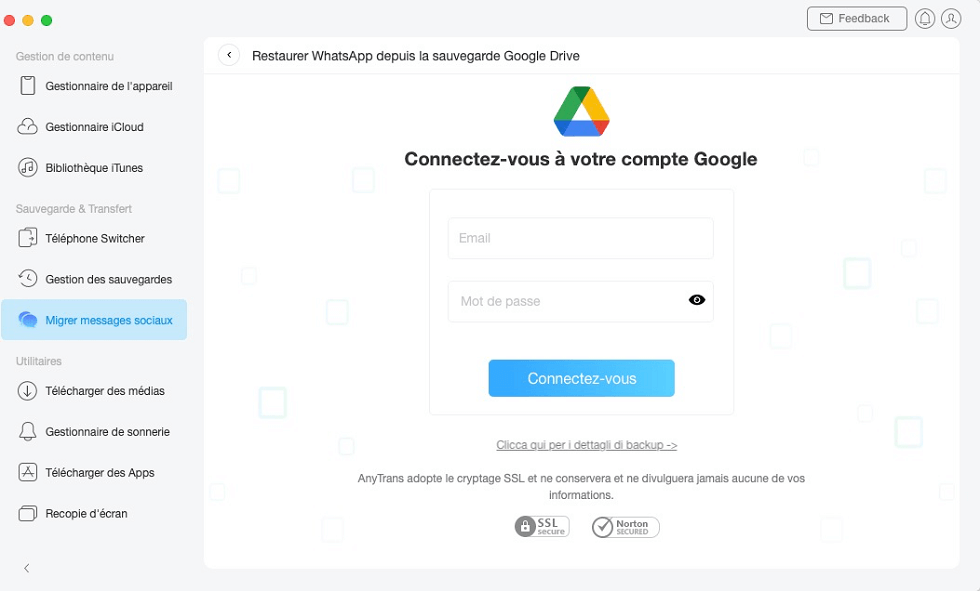
Connectez-vous à votre compte Google
- Choisissez une sauvegarde que vous voulez. Télécharger la sauvegarde Google Drive de WhatsApp, puis appuyez sur Voir pour lire la sauvegarde WhatsApp Google Drive.
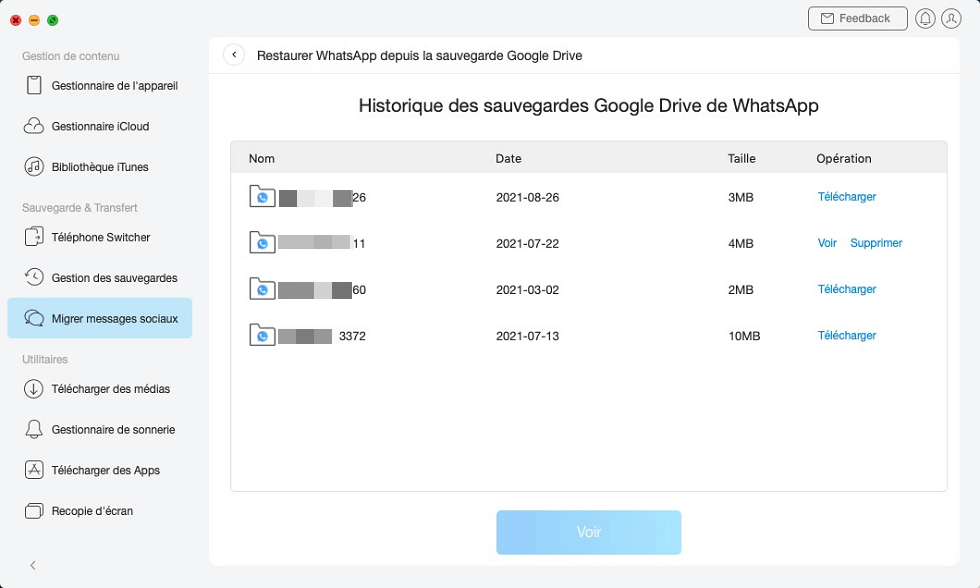
Historique des sauvegardes Google Drive de WhatsApp
- Ensuite, vous verrez la sauvegarde WhatsApp Google Drive avec succès.
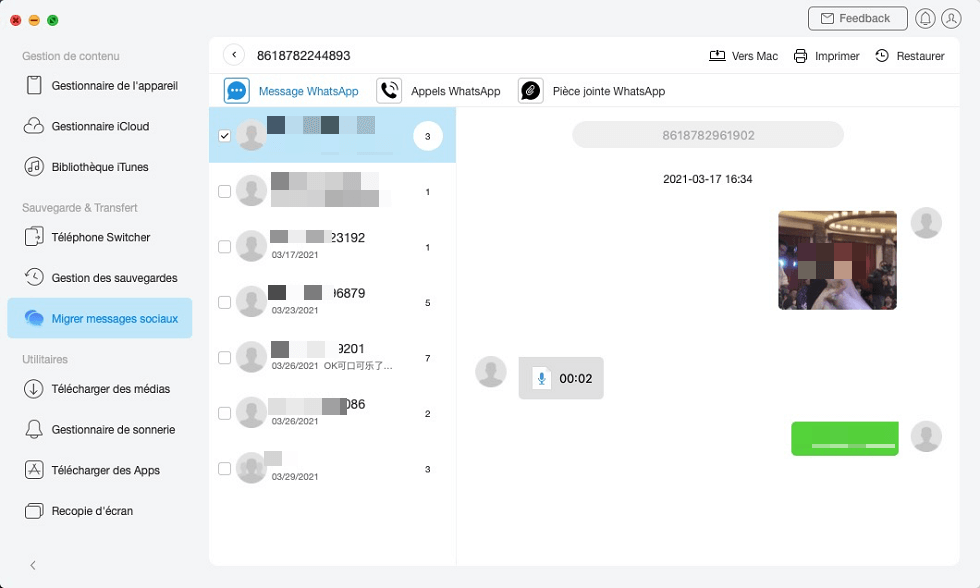
Voir le contenu
Conclusion
Il est impossible de lire le contenu d’une sauvegarde WhatsApp sans passer par AnyTrans. Cet outil permet de lire tout type de contenu de la sauvegarde WhatsApp. Essayez AppTrans et vous ne serez pas déçu.
Vous savez maintenant comment lire sauvegarde WhatsApp Google Drive, donc partagez ce guide avec vos proches.
AnyTrans – Lire la sauvegarde WhatsApp Google Drive
- Gestionnaire tout-en-un de contenu des appareils iOS et des sauvegardes.
- Qui vous permet de migrer des messages de sociaux médias, comme WhatsApp, Line et Viber.
- Récupérer et transférer des données vers l’appareil ou vers PC.
Télécharger pour Win100% propre et sécuritaire
Télécharger pour Mac100% propre et sécuritaire
Téléchargement Gratuit * 100% propre et sécuritaire
Questions liées aux produits ? Contactez l'équipe Support à trouver une solution >